
Gabriel Brooks
0
1739
315
 Al igual que muchas personas que tienen vidas muy llenas y ocupadas, encontrar el tiempo para escribir una entrada de blog es muy difícil. Hay muchos complementos de Firefox disponibles para bloguear, como los tres Joel descritos anteriormente en su artículo. Sin embargo, cuando descubrí ScribeFire y escribí una reseña del software Cómo bloguear mejor desde su navegador con Scribefire Cómo bloguear mejor desde su navegador con Scribefire, una de las cosas que mencioné que me impresionó es la capacidad de crear una publicación de blog modelo.
Al igual que muchas personas que tienen vidas muy llenas y ocupadas, encontrar el tiempo para escribir una entrada de blog es muy difícil. Hay muchos complementos de Firefox disponibles para bloguear, como los tres Joel descritos anteriormente en su artículo. Sin embargo, cuando descubrí ScribeFire y escribí una reseña del software Cómo bloguear mejor desde su navegador con Scribefire Cómo bloguear mejor desde su navegador con Scribefire, una de las cosas que mencioné que me impresionó es la capacidad de crear una publicación de blog modelo.
Para mí, esta característica vale su peso en oro, porque se gasta mucho esfuerzo al escribir una entrada de blog formateando correctamente mi publicación con Google Ads e imágenes. En este artículo, voy a configurar ScribeFire para manejar el formateo automáticamente. De esta manera, todo lo que tiene que hacer es abrir ScribeFire y mezclar el contenido: todo el formato y la ubicación del anuncio se insertarán automáticamente, y ni siquiera tendrá que pensarlo..
Configurando ScribeFire
Puede instalar el complemento ScribeFire para Firefox, Chrome o Safari, así que espero que esté cubierto. Puede acceder a ScribeFire desde el elemento del menú Herramientas, presionar F8, o puede hacer clic en el icono de ScribeFire en la barra de herramientas superior o inferior de su navegador.
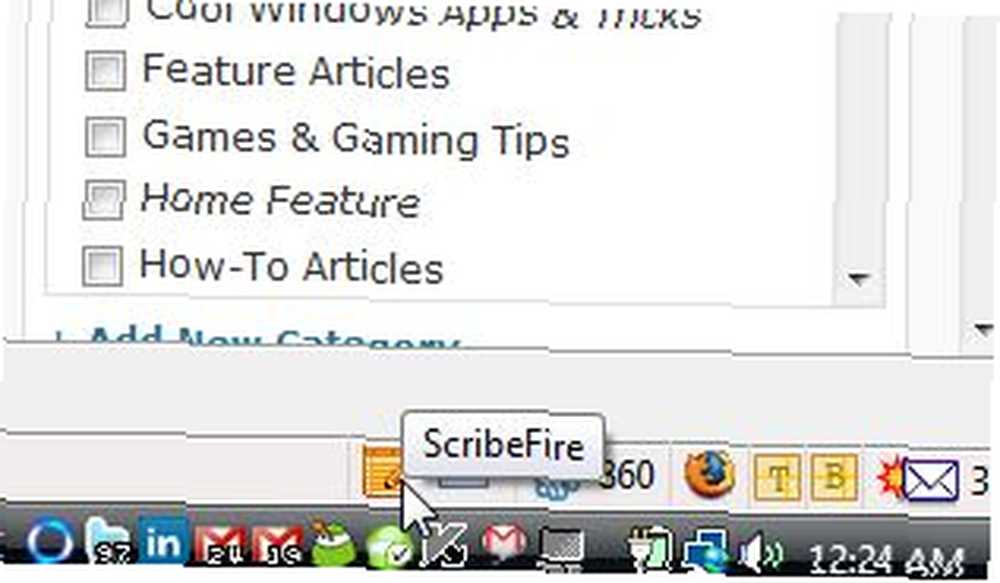
Ya he cubierto todas las funciones de blogs en mi revisión anterior Cómo bloguear mejor desde su navegador con Scribefire Cómo bloguear mejor desde su navegador con Scribefire de este software, así que si no está seguro de cómo usar ScribeFire, asegúrese de para comprobar eso primero. Lo que yo De Verdad aquí desea centrarse en la sección de configuración donde puede formatear previamente las publicaciones cuando hace clic en “bloguea esto” botón para una página web particular. Puede acceder a esa función haciendo clic en el botón de configuración.
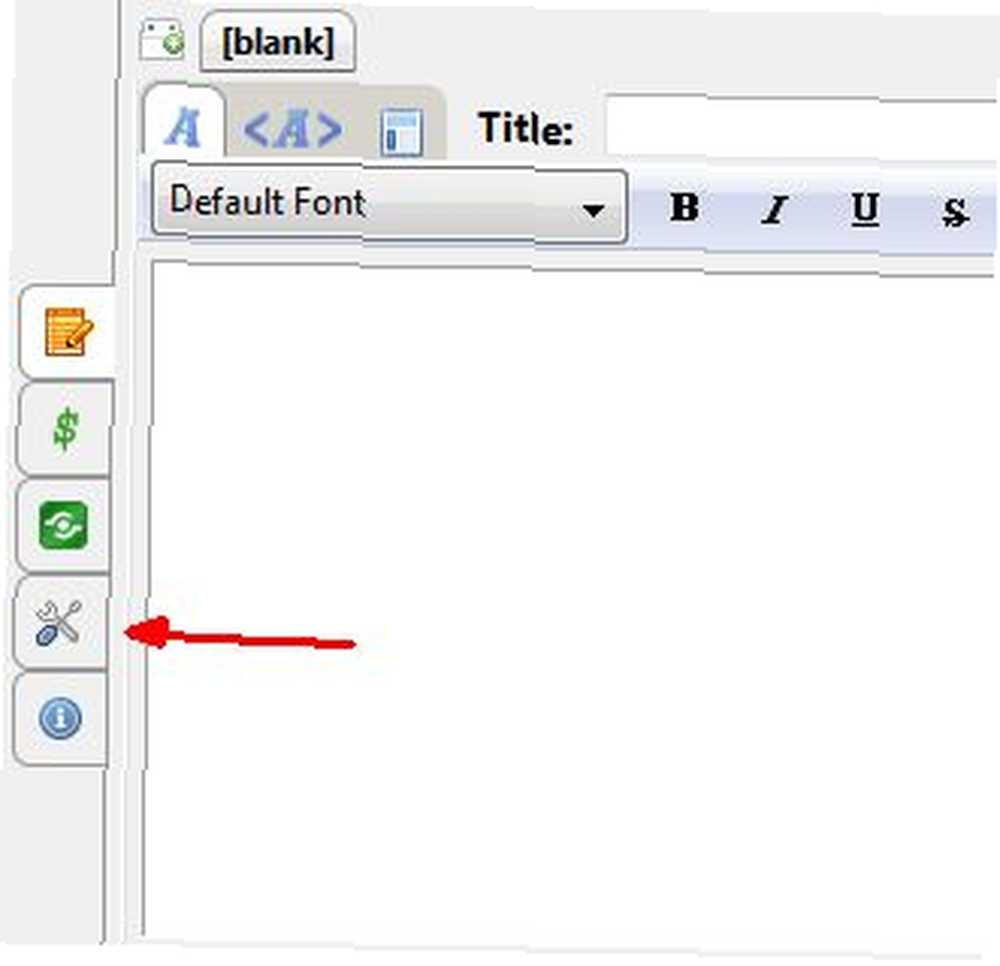
Esto abre la página donde puede desarrollar su plantilla de publicación de blog. En mi caso, voy a hacer dos cosas: configurar la plantilla de anuncios de Google y también voy a incorporar una palabra seleccionada de la página web para insertar y formatear las primeras imágenes en la publicación.
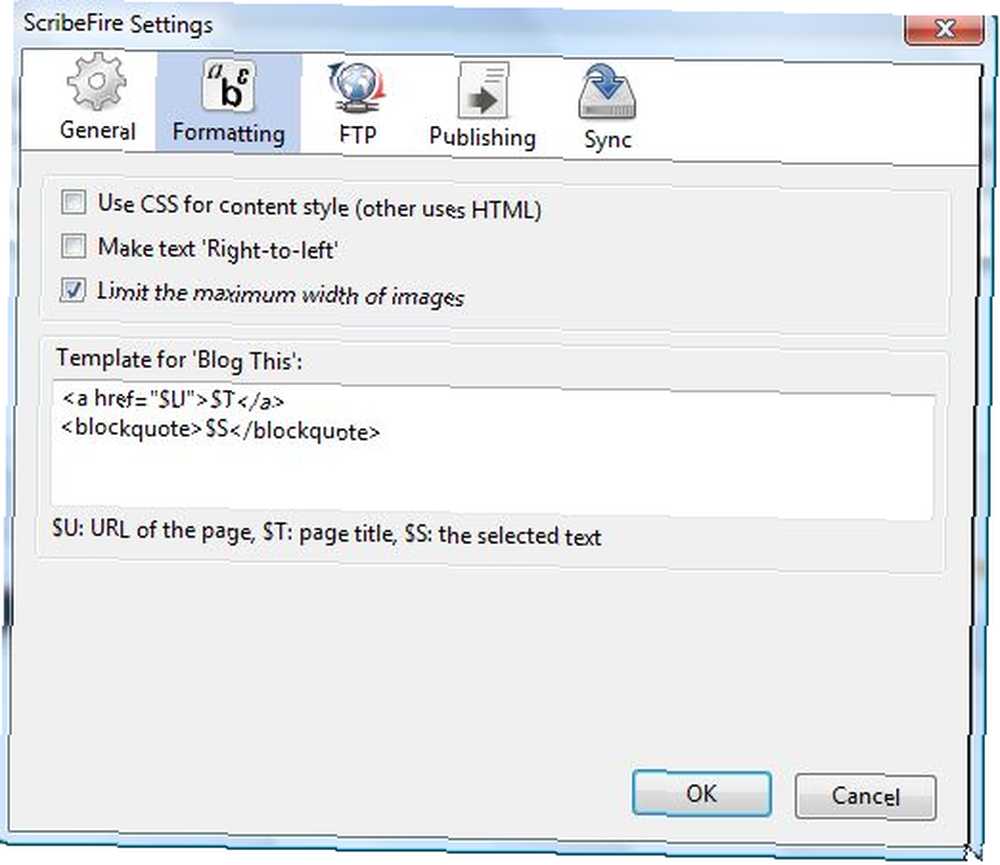
El texto en el campo de la plantilla anterior es la plantilla predeterminada que encontrará después de instalar ScribeFire por primera vez. Básicamente está configurado para citar la URL ($ U), el título de la página ($ T) y el texto en la página web que ha seleccionado ($ S). En mi caso, la plantilla insertará una imagen de encabezado dinámico, campos de contenido que puede completar y luego el anuncio de Google junto con otra imagen.
Así es como se ve la configuración de Google Ad en mi blog existente (actualmente tengo que copiar y pegar esto cada vez que escribo una nueva entrada).
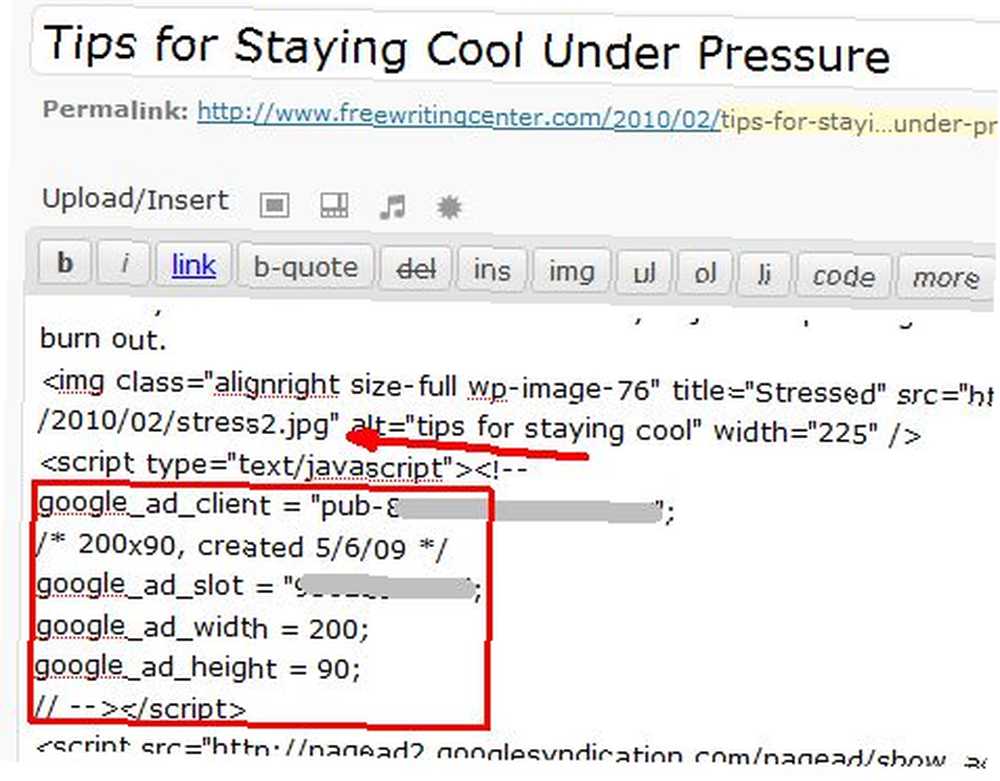
Estos son los dos elementos que necesita crear dinámicamente con ScribeFire: el anuncio de Google y la imagen, que cambiarán según su publicación. Dado que puede resaltar texto en una página web y que se convierte en la variable $ S en su plantilla ScribeFire, puede explotar eso y usarlo para generar un nombre de imagen diferente en cada plantilla.
Así es como se vería.
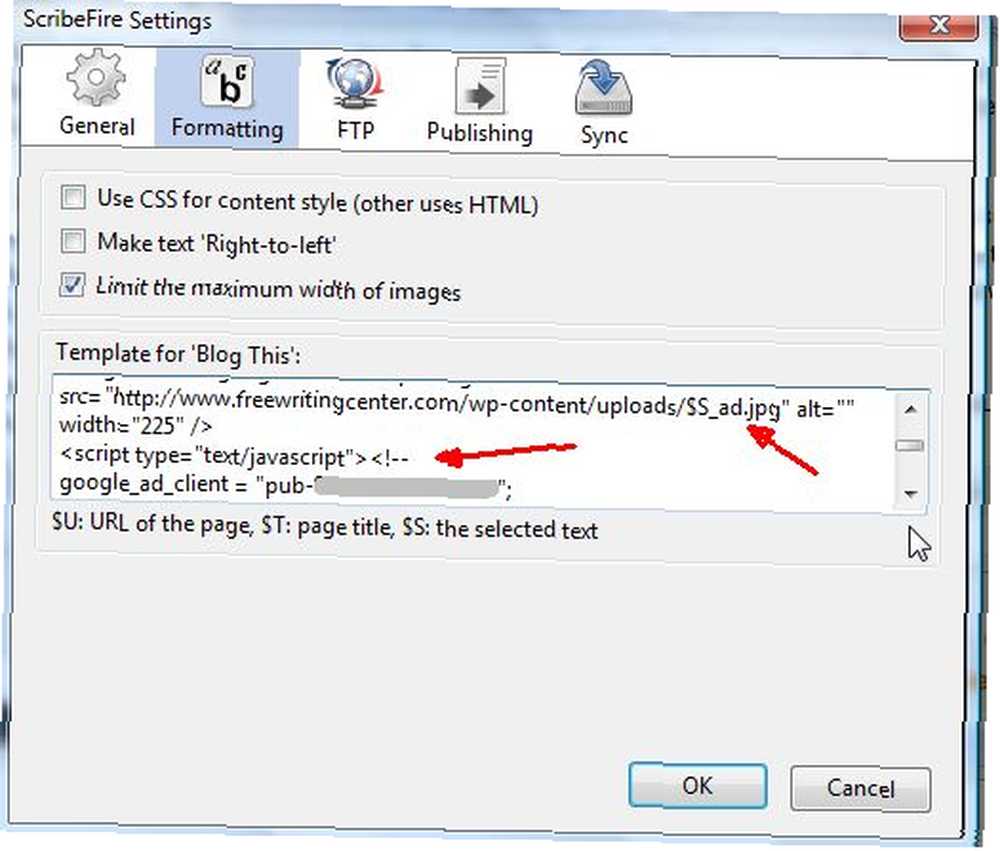
En la plantilla, puede vincular imágenes en su área de carga utilizando la variable $ S, que le permite nombrar su imagen resaltando primero una palabra en una página web y haciendo clic en ScriptFire “Bloguea esto” enlazar. En mi ejemplo, he usado $ S_intro y $ S_ad, así que ahora si destaco la palabra “computadora,” la entrada del blog nombrará automáticamente la imagen de introducción “computer_intro.jpg” y la imagen del anuncio “computer_ad.jpg” - todo lo que necesitas hacer es subir imágenes con esos nombres y la publicación las mostrará correctamente.
Así es como se ve una publicación de ScriptFire después de resaltar la palabra “Alertas” en una página web y luego haga clic “Bloguea esto”.

No es necesario ingresar este código cada vez que escribe una entrada de blog. Las imágenes y el código de Google Ad se generan automáticamente, y todo lo que tiene que hacer es escribir su publicación. Aquí he subido los archivos con los nombres correctos en la sección de medios de mi blog.
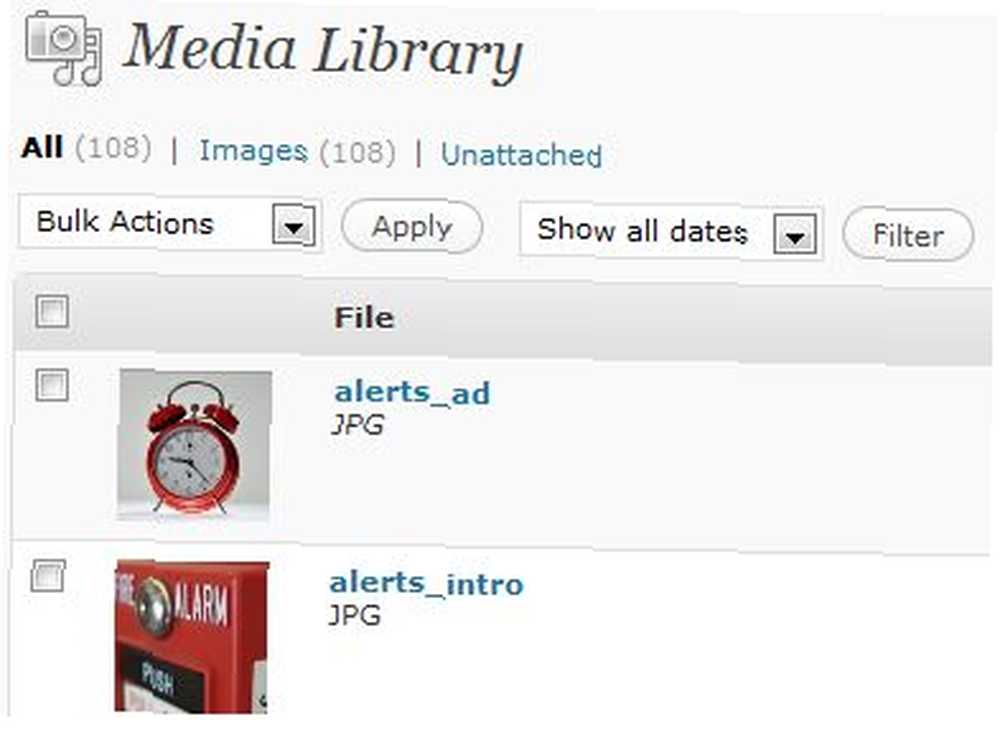
Una vez que complete los campos en la plantilla de publicación del blog para el contenido, es solo cuestión de publicación y todo se formateará correctamente de forma automática. Es uno de los métodos más rápidos y fáciles de escribir una entrada de blog bien formateada con solo hacer clic en un botón.
Aquí está la publicación del blog después de la publicación de ScribeFire.
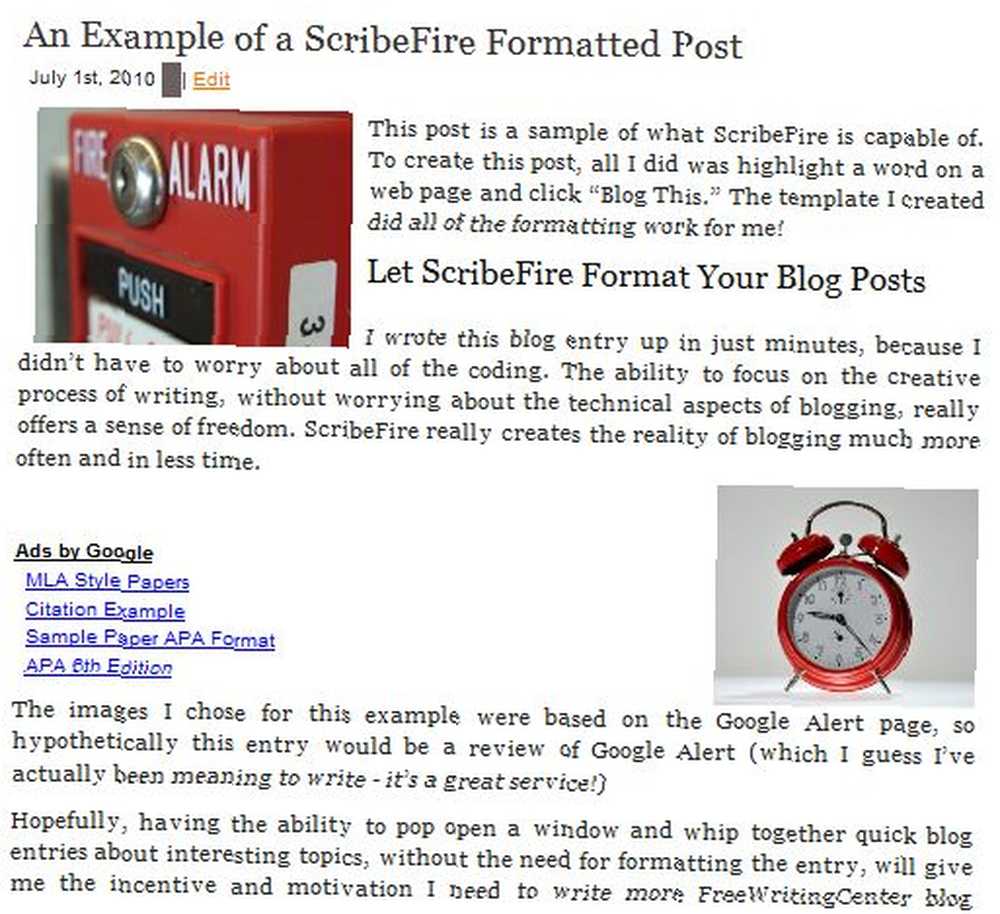
Ahora que la plantilla está configurada correctamente, crear una nueva publicación es solo un proceso de tres pasos. Primero, resalte una palabra en cualquier página web que desee nombrar a las imágenes y haga clic “Bloguea esto” en el menú ScribeFire. En segundo lugar, suba las imágenes con los nombres correctos a su área de carga. Finalmente, complete los campos de contenido con su escritura. No necesita preocuparse por el formato, solo escriba!
Si quisiera, podría ser creativo utilizando las variables de título y URL como parte de su plantilla; tal vez podría crear una introducción genérica que mencionara el enlace y el título de esa página web. Independientemente de cómo configure su plantilla, le ahorrará mucho tiempo al agregar contenido nuevo a su blog cuando la motivación lo golpee.
¿Alguna vez has intentado usar el “Bloguea esto” característica de ScribeFire? ¿Cuál es tu opinión al respecto? ¿Te ha ahorrado tiempo con tus esfuerzos de blogging? Comparta su opinión en la sección de comentarios a continuación.











